Huolimatta siitä, että Microsoftn pilvitallennusalusta, onedrive, on yksi halvin Kaikesta mitä voimme tällä hetkellä löytää markkinoilta, mitä tulee vapaaseen tilaan, vain 5 Gt, sen tarjoama integraatio Windows, emme löydä sitä millään muulla alustalla, joten jos tarpeemme eivät ole kovin korkeat, voimme tehdä siitä lippulaivaalustamme. Mutta entä jos OneDriven tila loppuu?
Vain 5 Gt, riippuen OneDrive-tilillemme tallentamien tiedostojen tyypistä, on todennäköistä, että se täyttyy nopeasti huomaamatta. Mutta jos käytämme sitä vain satunnaisesti tekemiemme asiakirjojen tallentamiseen, kopion DNI:stä, pankkitiedoistamme tai yleensä tiedostoista, jotka todella vievät hyvin vähän tilaa , 5 Gt:lla meillä on enemmän kuin tarpeeksi.
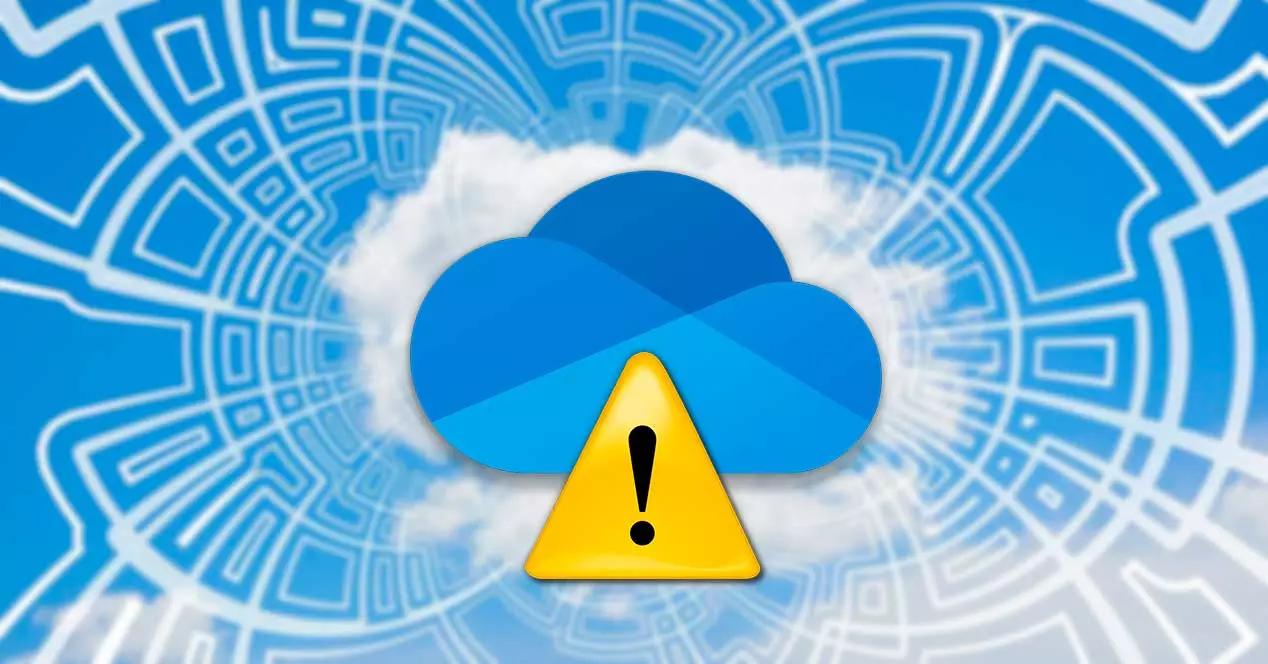
On myös todennäköistä, että meillä on 1 Tt tallennustilaa, jos olemme Microsoft 365:n käyttäjiä, ettemme voi hallita digitaalista Diogenes-oireyhtymäämme ja tallentaa minkä tahansa tyyppisiä tiedostoja OneDriveen, olipa kyseessä sitten sovelluksia, videoita tai valokuvia, joita haluamme säilyttää. Riippumatta tapauksestamme, tulee aika, jolloin OneDrive ilmoittaa meille, että meidän pitäisi alkaa ajatella tilan vapauttaminen tai lisätilan vuokraaminen .
OneDrive antaa meille mahdollisuuden laajentaa tilaa 10 Gt:lla ilmaiseksi, jos saamme ystävämme alkamaan käyttää sitä, eli yhteensä 15 Gt. Tämä prosessi vie kuitenkin aikaa, aikaa, jota meillä ei todennäköisesti ole, joten meidän on alettava etsiä tiedostoja, jotka vievät eniten tilaa tilillämme, jotta voimme arvioida, voimmeko poistaa ne tilan vapauttamiseksi.
Etsi suuria tiedostoja OneDrivesta
Ensimmäinen asia, joka meidän on tehtävä, on napsauttaa tehtäväpalkissa olevaa OneDrive-kuvaketta kellonajan, Internet-yhteyden kuvakkeen, äänenvoimakkuuden ja muiden vieressä. Napsauta avautuvassa avattavassa ikkunassa hammaspyörää ja napsauta sitten Asetukset ja sitten Tili-välilehteä Hallitse Storage .
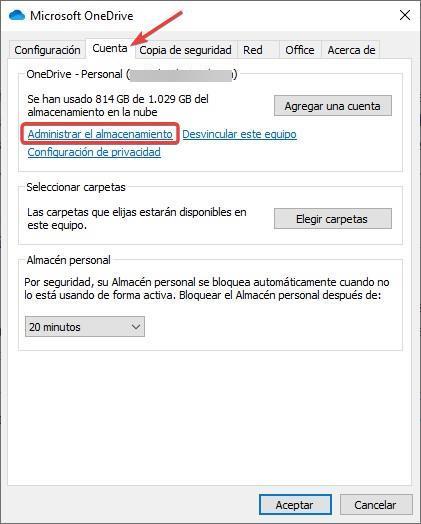
Sillä hetkellä aukeaa web-sivu, joka näyttää tilaamamme kokonaistilan ja vapaana jättämämme tilan. Vuonna Varastoinnin yhteenveto -osiosta löydät vaihtoehdot Tyhjennä roskakori ja Mikä vie tilaa?

Ensimmäinen asia, joka meidän on tehtävä, on napsauttaa Tyhjä roskakori ja poista kaikki siihen tallennetut tiedostot. Kaikki OneDrivesta poistamamme tiedostot siirretään automaattisesti OneDrive-roskakoriin, aivan kuten Windowsissa. Näitä tiedostoja säilytetään roskakorissa 30 päivää, jonka jälkeen ne poistetaan automaattisesti tililtämme.
Seuraavaksi napsautamme toista vaihtoehtoa Mikä vie tilaa? Tässä osiossa näytetään kaikki OneDrive-tiliimme tallennetut tiedostot järjestyksessä suurimmasta pienimpään.
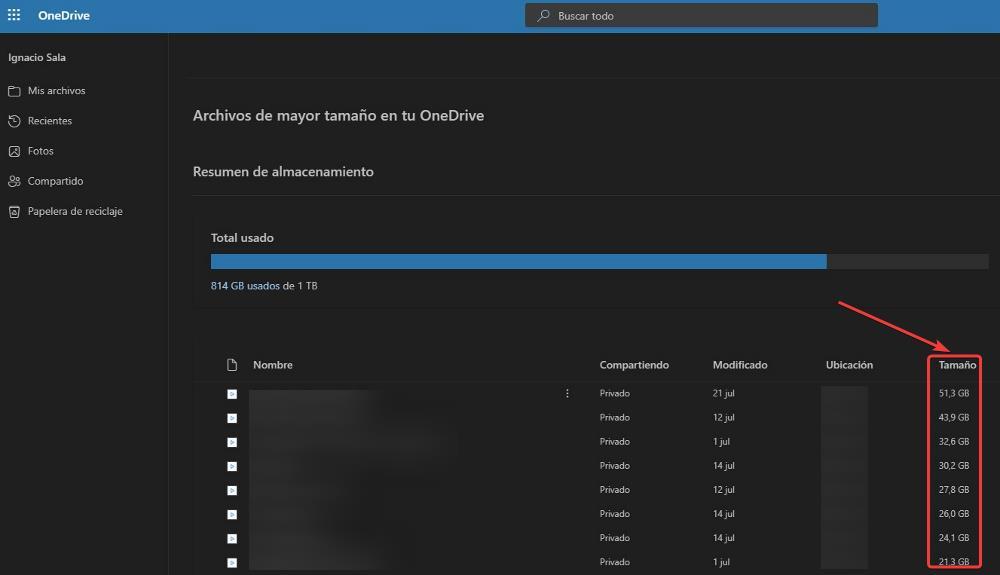
Jos haluamme poistaa eniten tilaa vievät tiedostot, meidän on vain napsautettava 3 pystysuoraa pistettä tiedoston nimen oikealla puolella ja valittava Poista-vaihtoehto. Meidän on pidettävä mielessä, että kun poistat nämä tiedostot, ne siirretään itse asiassa roskakoriin, joten meidän on myöhemmin vierailtava kyseisessä osiossa poistaa kaikki tiedostot pysyvästi jonka poistamme.
Meidän on pidettävä mielessä, että kun poistamme ne OneDrive-tililtämme, jos käytämme Windows-sovellusta tiedostojen synkronointiin, ne poistetaan myös tietokoneeltamme. Jos haluamme säilyttää sen tietokoneellamme, mutta poissa OneDrive-tiedostojen synkronoinnista, meidän on vain siirrettävä se toiseen kansioon, jota ei ole synkronoitu OneDriven kanssa.